I. Gorbāns. E-mācību vides MOODLE lietošanas īsais konspekts (HTML e-grāmata)
5. Kursu veidošanas pamati
Prasmīgāks datorlietotājs var materiālus veidot tieši MOODLE vidē, izmantot Web lapu veidošanas rīku, Grāmatas rīku (un pat LaTeX formulu pierakstu). Šādiem tehniski samērā vienkāršiem kursiem nav nepieciešams reģistrēt skolēnus/ studentus, jo materiālus skatīt, lasīt var ar viesa tiesībām. Tādā gadījumā MOODLE lietojums tiks sašaurināts līdz e-grāmatai, arī tas ir mūsdienīgs, efektīvs un atzīstams risinājums.
Tomēr pilna MOODLE funkcionalitāte tiks izmantota tikai pievienojot testus, darbu nodošanu, diskusiju forumus, paziņojumus kalendāram, Wiki, vārdnīcas, aptaujas u.c. aktivitātes. Šādiem tehniski pilnvērtīgiem e-kursiem studenti ir jāpiereģistrē, jo aktivitātēs tie varēs darboties tikai katrs savā vārdā – pieslēdzoties e-mācību videi. Ir jātiecas uz pilnvērtīgu kursu veidošanu, jo e-mācību pilnvērtība ir tikai kursos, kuros studenti interaktīvi sadarbojas ar materiālu, pasniedzēju, citiem studentiem, tādējādi realizējot kopdarbības ideju, paaugstinot zināšanu kontroles efektivitāti un paceļot izglītību jaunā metodiskā, t. sk. didaktiskā, filozofiskā un stratēģiskā līmenī.
Lai varētu e-kursā ievietot materiālus un pievienot tam aktivitātes, ir nepieciešams ieslēgt kursa rediģēšanu, to var izdarīt loga augšējā labajā stūrī (skat. 3. att.) vai blokā “Administrēšana” klikšķinot uz “Ieslēgt rediģēšanu”. E-kursa sākumlapā pie katras tēmas parādās 2 nolaižamās (izkrītošās) izvēlnes ar resursu pievienošanas (Add a resource) un aktivitāšu pievienošanas (Add an activity) izvēlnēm. Rediģēšanas režīmā pie katra objekta ir redzamas vairākas ikonas, uz kurām klikšķinot, var veikt darbības ar objektu, piemēram, labot, dzēst, pārvietot vai paslēpt.
Rediģēšanas režīmu izslēdz, loga augšējā labajā stūrī nospiežot to pašu pogu ar šai situācijai atbilstošu nozīmi “Izslēgt rediģēšanu”. Šī poga, tātad, kalpo, lai pārslēgtos starp kursa lietošanas un veidošanas režīmiem.
Ir vēl viena pārslēgšanās iespēja – blakus minētajai pogai, pa kresi no tās ir nolaižamā izvēlne, kurā kursa veidotājs var pārslēgt lomu uz nerediģējošā pasniedzēja vai studenta skatu, tādējādi kursu testējot – kā tas izskatīsies citiem lietotājiem.
1. tabula. MOODLE e-kursu rediģēšanas instrumentu apzīmējumi
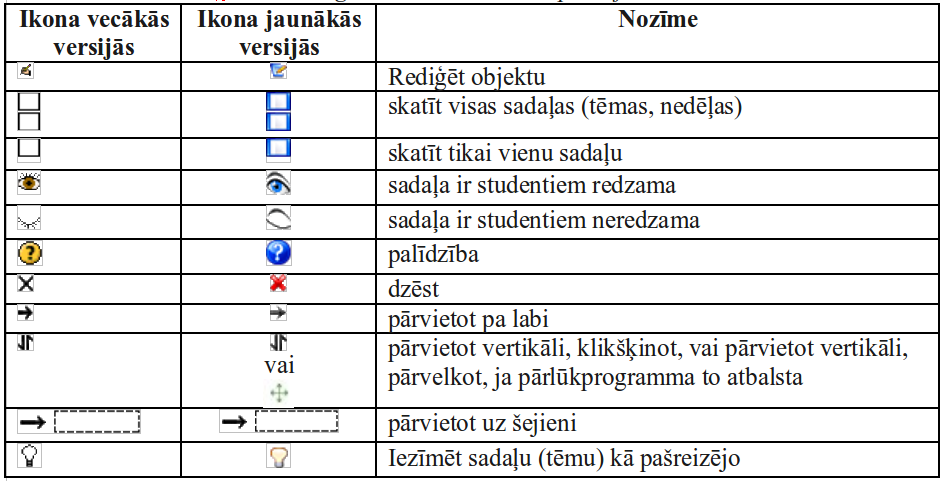
Tēmu (nedēļu) virsrakstus izveido, spiežot uz tēmas rediģēšanas ikonas blakus tēmas numuram (vai nedēļas datumam).